|
今回は「奥義」な~んて、かっこいいタイトルを付けましたが、よーするにですね、納期が目前に迫っている絶体絶命の時に何か問題が起こったら、編集マンはどうやってピンチを切り抜けるかというお話をしようと思います。どんな非常識な手(?)を使っても、無事納品できれば勝ち!ですから(?)、奥義というよりは荒技に近いものがあります。まずはリップノイズ編から紹介しましょう。 図1:わかりやすいリップノイズの場合セリフの最初や最後。間合いなどに入っているリップノイズは、たいてい単独で存在します。波形を拡大すればすぐわかるので、削除も簡単です。 図2:セリフの中に入り込んだリップノイズ波形を目で見てもわからないが、聞くとセリフの中にノイズがある・・・という場合です。音を聞きながら、波形の拡大率を変えて、じっくり探すと図2-1の様な場所が見つかります。ここで焦って該当する山を一個だけ削除してはいけません。リップノイズより大きな「ボツッ!」というノイズが発生します。音声波形をよく見ると、ゼロ基線を境に上半分と下半分が繰り返されていることがわかります。ですから、その形を崩さない様に削除するのがポイントです。 正解は図2-2。ゼロ基線を波形が上から下へクロスした位置から、次に同じようにクロスする位置までを選んで削除します。(もちろん下から上にクロスする位置でもかまいません。)そうすると図2-3の様に、きれいにつながりノイズも発生しません。 図3:セリフの間でニチャニチャ連続したリップノイズが続く場合。口の中が乾いているせいか、セリフの合間で連続したリップノイズが録音されてしまうことがあります(図3-1)。一個ずつ削除するのも大変ですし、削除するごとに間合いが短くなってしまいます。そんなときは、その範囲全体を一気に削除する方法もあります。 そっか。波形編集ソフトに「無音」てのがあったな。それで消してしまえ!・・・それを実行すると図3-2になります。しかし録音した時には周囲のノイズも録音されているので、それが突然無くなると違和感が生じます。そこで図3-3を見てください。同じファイルの中にある無音部分をコピーしてはめ込みます。こうすると周囲ノイズが無くならないので、つなぎが気になりません。 図4:ノイズの位置が特定できない場合。ほとんどのリップノイズは上記の方法で削除できます。しかしリップノイズの中には、確かに聞こえるけれども、いくら拡大しても正確な場所が確認できないことがあります。そんな場合は、適当にカットしてみましょう。 おいおい、そんな無茶な・・・。と言う声が聞こえそうですが、大丈夫。たいていの編集ソフトはアンドゥ機能がありますから、失敗すれば元へ戻せます。それに人間の耳はわりと鈍感で、数十ms(1ms=1/1000秒)ぐらいならつなぎがわからないことがあります。できるだけ正確にノイズの位置を特定して、エイヤ!で削除。しも成功するワザではありませんが、最後の手段として覚えておくと役立ちますよ。 ということで、また次回。 |
|
■波形編集の奥義・リップノイズ編 図1:わかりやすいリップノイズ 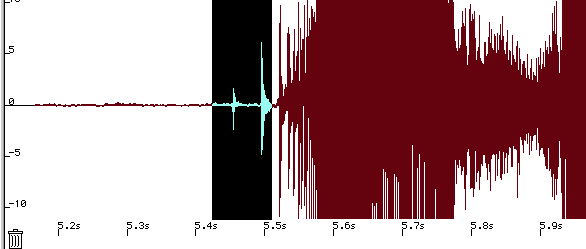 図2-1:拡大波形。ギザギザした下向きの山がリップノイズ。 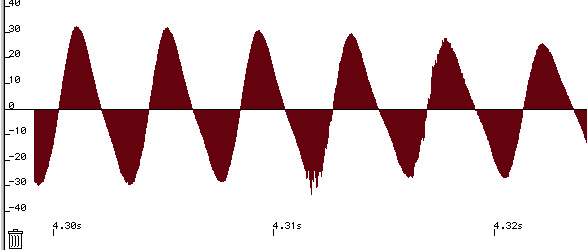 図2-2:波形がゼロ基線を上から下へ交わる範囲を選択してカット。 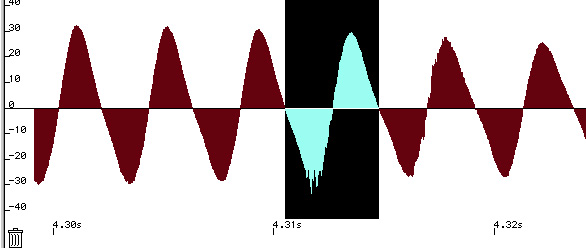 図2-3:カットした後。きれに波形がつながっている。 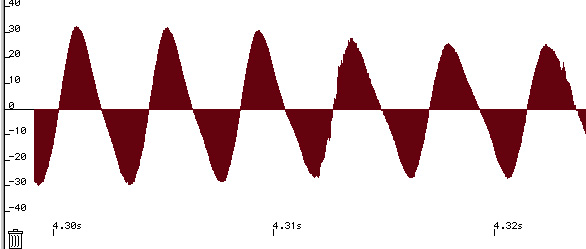 図3-1:セリフの間にたくさんのリップノイズがある。 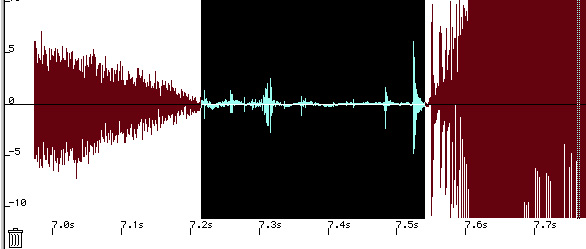 図3-2:編集ソフトの機能で完全無音にした場合。 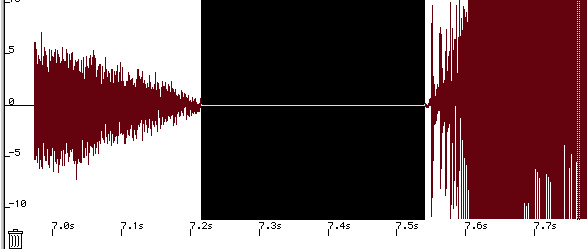 図3-3:同じフファイルの中から、無音部分をコピーしてはめ込んだ場合。 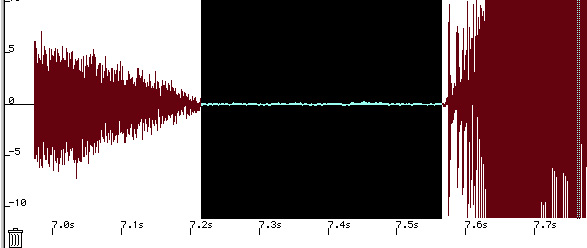 図4:この辺にリップノイズがある。思い切ってカット。 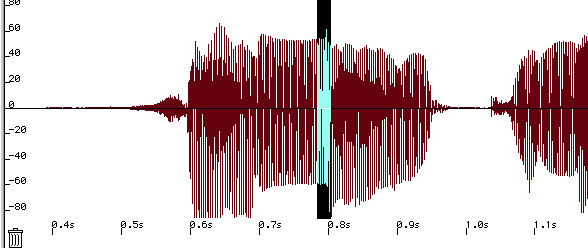
|